Если вы внимательно прочитали предыдущие две статьи и следовали всем инструкциям, то вы уже сделали свой первый сайт на вордпресс сами и произвели все необходимые настройки. Теперь, с вашего позволения, перейдем к самому вкусненькому — наполнению вашего сайта контентом. Ведь вам уже есть чем поделиться с миром? Если да, тогда вперед.
Записи
Основным элементом блога является запись (post). Записи располагаются в поле контента блога. Чтобы создать и редактировать запись необходимо зайти в меню Записи админки.
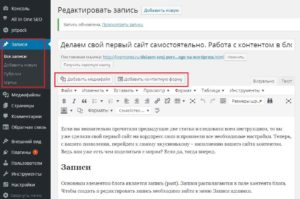
Подменю Добавить новую позволяет создать запись. При переходе по этому элементу меню открывается текстовый редактор, который позволяет работать в двух режимах: визуально и HTML. Если вы не имеете хотя бы базовых знаний HTML, работайте в визуальном режиме. В поле Введите заголовок вводим заголовок записи. В текстовое поле вставьте содержание страницы. Работать с текстом не сложнее чем с всем знакомым вордом. Я не буду подробно описывать эдементы панели инструментов редактора, тем более, что они мало чем отличаются от вордовских.
В нашу запись можно загрузить различные объекты. Вы можете добавить медиафайл (вы можете загрузить ее с локального компьютера или с сайта) и контактную форму.
Еще нас интересует элемент «Вставить тег далее». В блогах обычно на главную страницу и страницы рубрик выводят не полную запись, ее часть, анонс, после чего идет ссылка читать далее или читать полностью. Перейдя по этой ссылке мы окажемся на странице с полной версией нашей записи.
Подменю Все записи выводит список всех уже существующих записей блога. В таблице выводится заголовок, автор, рубрики, метки для каждой записи. Управление записями осуществляется с помощью всплывающего меню. Доступны следующие элементы меню:
Изменить — возможность изменить сам текст и заголовок записи.
Свойства — изменение общей информации записи: заголовка, ярлыка, даты, рубрик и меток.
Удалить — удаление записи
Перейти — просмотр страницы с записью.
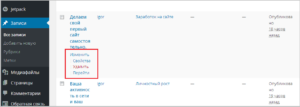
Ниже текстового поля идут настройки для записи. Если вы хотите уведомить другие блоги, что вы ссылаетесь на них вставляем адреса через пробел в поле Отправить обратные ссылки. В разделе обсуждение поставьте галочку в графе разрешить обратные ссылки и уведомления. В этом же разделе вы можете разрешить или запретить комментарии. В разделе автор выбираем автора. В разделе Рубрики выбираем рубрики, в которых будет отображаться запись. Все настройки, также как и саму запись можно будет впоследствии отредактировать.
Рубрики
Записи объединяются в рубрики. Их еще называют категории. Это позволяет сгруппировать похожие, близкие по теме записи, что дает удобство для поиcка нужной. Для каждой записи можно задать одну или несколько рубрик.
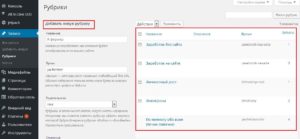
Меню Записи подменю Рубрики. В центре страницы будет форма для добавления рубрики. Вам необходимо ввести название, так она будет отображаться на сайте. Если вы хотите ввести вариант названия для URL, который будет отображаться в адресной строке, введите ярлык. он содержит только цифры, дефисы и латинские буквы. Рубрики могут иметь иерархическую связь. Для этого мы можем назначить для любой рубрики родительскую. Жмем кнопку Добавить рубрику и новая рубрика создана.
В правой колонке страницы отображаются все рубрики сайта. Управлять ими можно с помощью всплывающего меню. Рубрика Без рубрики создается по умолчанию и ее удалить нельзя, но можно переименовать. В нее переходят записи из удаляемой вами рубрики.
Страницы
Если записи — это статьи, появляющиеся на блоге с определенной периодичностью, то страницы — это фиксированные записи. записи — основной материал блога, который постоянно обновляется, а страницы — нечто неизменное, статичное, например контакты, информация о себе и т. д. В этом коренное отличие блога от других сайтов. Конечно можно сделать на вордпрессе и обычный многостраничный сайт, но об этом в следующей статье. WordPress заточен под блоги, так давайте и начнем с блога.
Меню Страницы подменю Страницы отображает список всех страниц блога. Управление страницами осуществляется с помощью всплывающего меню также как и записями
Меню Страницы подменю Добавить страницу позволяет создать новую страницу. Работа со страницей практически ничем не отличается от работы с записями.
Подведем итоги. За три урока, выполнив минимум телодвижений, мы с нуля сделали свой первый сайт: установили WordPress на хостинг, произвели необходимые настройки блога и начали работать с контентом. Я повторюсь: я выложил только базовые материалы, чтобы выложить все в полном объеме и книги не хватит. Этих знаний и умений хватит, чтобы начать работать с блогом, остальные приобретете в процессе работы по мере необходимости. И самое главное — вы теперь должны понять, что ничего сложного тут нет. Вы все еще заказываете сайты — тогда мы идем к вам.
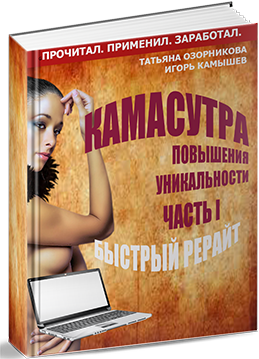
Спасибо за такой материал
А так вообще можно?
Спасибо, было приятно это узнать.